Поврежденные разъемы RJ45 в камерах видеонаблюдения — обычное явление. Есть много причин, по которым штекер камеры может быть поврежден, например, вода, попадающая внутрь соединения и разъедающая контакты, сгоревший разъем из-за проблем с электричеством или грозой, плохое качество камеры и т.д.
Эта проблема приводит к тому, что ваша камера перестает работать и безопасность охраняемого объекта находится под угрозой.
Более того, поврежденный разъем RJ45 аннулирует гарантию на видеокамеру, так как это считается неправильной установкой оборудования.
Однако есть быстрое решение, которое может снова подключить вашу камеру к сети. В этом руководстве мы покажем, как исправить поврежденный (сгоревший) разъем RJ45 камеры видеонаблюдения.
Существует два основных метода замены поврежденного разъема RJ45 на косичке камеры. Оба состоят в разрезании поврежденного разъема и восстановлении соединения с помощью соединителя Ethernet или разъема Keystone.
Имейте в виду, что вам понадобится распиновка шлейфа камеры и, к сожалению, она еще не стандартизирована. Лучше проверить спецификацию камеры видеонаблюдения или связаться с производителем, чтобы узнать ее.
Обычно производители используют свои собственные распиновки с цветовой кодировкой, например, оранжевый провод может быть источником питания у одного производителя или данных у другого.
Важное примечание: в зависимости от степени повреждения разъема RJ45 эти приемы могут не работать. Иногда дождевая вода, попадающая в разъем, может вызвать короткое замыкание камеры, что, очевидно, приведет к сгоранию платы.
В этом случае, неважно, переделаете ли вы разъем, камера сгорит и ремонту она не подлежит. Однако в других случаях повторная установка разъема может вернуть камеру в рабочее состояние.
В любом случае, попробовать стоит. Терять нечего, в худшем случае камера не будет работать и придется покупать новую.
Мы рекомендуем использовать Keystone Jack, это проще, быстрее и дает меньше ошибок. Кроме того, для исправления может потребоваться несколько инструментов.
Устранение проблемы с помощью соединителя Ethernet
Этот метод предполагает использование соединителя Ethernet для создания заменяющего косичку для вашей камеры видеонаблюдения.
Нужно отрезать поврежденный разъем и повторно установить его с помощью соединителя. Порядок действий следующий:
— Отрежьте поврежденный разъем RJ45
— Обожмите новый разъем RJ45 в косичке камеры.
— Используйте переходник Ethernet и кабель для подключения камеры к сети (или NVR).
— Проверьте соединение, чтобы убедиться, что камера работает.
Инструменты, необходимые для фиксации разъема RJ45 с помощью соединителя Ethernet:
— Инструмент для обжима RJ45
— Разъем RJ45 сквозного типа
— Разветвитель Ethernet
Как только все будет у вас в наличии можно приступить к ремонту камеры с поврежденным разъемом RJ45.
Прежде всего, начнем с отзрезания поврежденного разъема. Отрежьте косичку прямо там, где начинается обычный кабель.
Если на косичке есть разъемы, которые вы не используете, например аудиовход, аудиовыход и т.д., можно отключить их, чтобы освободить место для нового подключения.
Следующим шагом будет зачистка кабеля камеры с помощью обжимного инструмента.
Оттяните всю изоляцию и обнажите 8 цветных проводов внутри кабеля. Вы можете отрезать лишнюю изоляцию, чтобы освободить место для процесса работы.
Помните, когда вы зачищаете кабель, вы можете найти внутри дополнительные кабели. Некоторые модели камер имеют аудиоразъемы (аудиовход, аудиовыход), сигнальные разъемы, разъемы BNC и т.д.
Обычно вам не нужно беспокоиться о дополнительных кабелях, чтобы подключить IP-камеру к сети, вам нужно иметь дело только с проводами Ethernet и повторить подключение.
Теперь вам нужно заделать кабель камеры, то есть обжать (новый) разъем RJ45. Это немного сложно, потому что провода имеют разную цветовую маркировку в зависимости от производителя.
Как мы уже упоминали ранее, вам необходимо получить цветовую схему проводов из спецификации камеры, связавшись с производителем / продавцом.
Ниже мы перечислили распиновку RJ45 для этих торговых марок и реселлеров:
Распиновка RJ45 для логотипа Hikvision и OEM-производителей, продаваемых под этими брендами: 3xLogic, ABUS, Acegear, Activecam, ADJ, Advidia, Alarm.com, Alibi, Allnet, Alula, Anaveo, Annke, Arcdyn, Armix, Aukoo Technology, Aventura Technologies, Avue, Cantek, CCTVStar, ClearWay, Covert Security, Dax Networks, DMP, Dodwell BMS, DSS, Dunlop, DVR Unlimited, Ellipse Security, Epcom, Esypop, Ezviz, Gess Technologies, Global Network Security, GovComm, Grundig, GVS Security, Hinovision, Hitachi, Hitosino, Honeywell, Hunt CCTV, Hyundai Security, Infinite Пиксели, Inkovideo, Innekt, Interlogix, Invidtech, JFL, Jlinks, LaView, LTS, Mercury Security, MicroView, Nelly’s Security, Norelco SafeCam, Northern Cameras, Novicam, NTT, Oculur, Onix. Power Technology, Protect Group, Raster, Remark Thermal, RVi, Safety Vision, Safire, Scati, SecurityTronix, Sentry CCTV, Sharp, Siqura, Smart CT Solutions, SnapAV / Luma, Space Technology, Syscom, Technomate.
В этом случае не используется стандартная проводка Cat5 / Cat5e / Cat6 с цветовой кодировкой. Камеры серии Pro и камеры Value имеют провода разного цвета, поэтому у каждой камеры своя схема подключения.
Чтобы подключить новый разъем (разъем RJ45) к IP-камере Hikvision, смотри схемы ниже. Схема расположения выводов Hikvision:
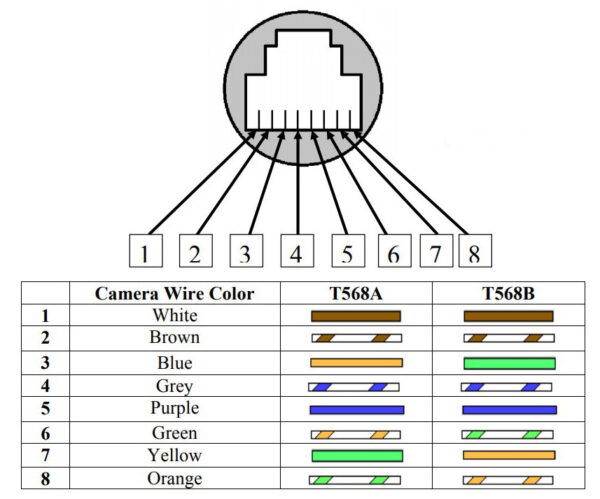
На втором рисунке показана распиновка RJ45 для IP-камер Hikvision линейки Pro Series.
Камеры этой линейки продуктов представлены следующими моделями: DS-2CD7XX, DS-2CD72XX, DS-2CD8XX, DS-2CD82XX.
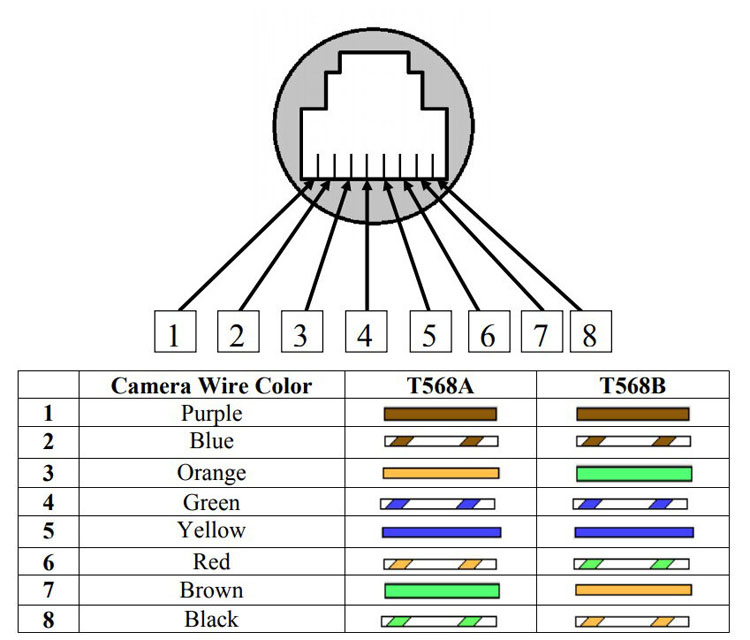
Другая диаграмма может пригодиться и работает для большинства камер Hikvison:
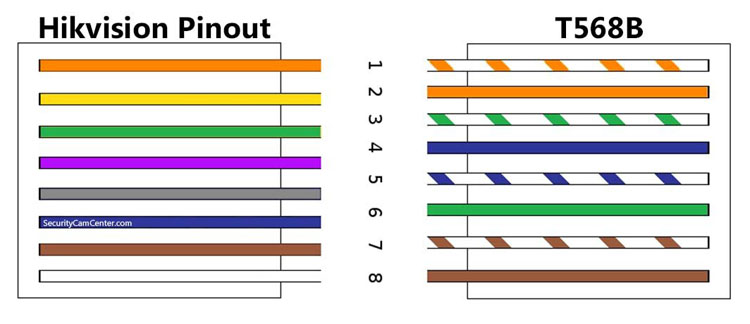
С левой стороны — косичка камеры Hikvision, с правой стороны — разъем RJ45. Вы должны подобрать цвета, как показано выше. После того, как вы отключите разъем, используйте переходник Ethernet, чтобы подключить камеру к сети.
Схема расположения выводов RJ45 для логотипа Dahua и OEM-производителей, продаваемых под этими брендами:
Activecam, Advidia, Amcrest, Ameta, Ascendent, Backstreet Surveillance, BV Security, CCTV Security Pros, CCTV Star, CP Plus (Orange Line), Dax Networks, eLine, ENS ( ранее Eastern CCTV и SavvyTech), Expose, Lorex, GSS, Honeywell, IC Realtime, Ikegami, Impath Networks, Inaxsys, IndigoVision, Infinity CCTV, Innekt, Intelbras, KBVision, Lumixen, Maxron, Montavue, Oco, Optiview, Rhodium, RVI, Saxco, Security Camera King (Elite), Space Technology, Speco, ToughDog, Tyco Holis, Tyco Illustra Essentials, Unisight, VIP Vision, Watchnet, Winic, Zuum.
На рынке представлены различные IP-камеры Dahua, и не все они имеют одинаковую схему распиновки.
Тем не менее, большинство из них так и есть, и ниже вы можете увидеть пример схемы подключения с цветовым кодированием. Вот как вы рассчитываете нумерацию контактов на RJ45.
Переверните штекер RJ45 почти вверх дном, медной стороной вверх и начните цифру с левой стороны. Взгляните на иллюстрацию. Каждый вывод пронумерован от 1 до 8.

Используя эту логику, вы можете сопоставить цветовую кодировку Dahua. Например, коричневый соответствует контакту 1, фиолетовый — контакту 2, оранжевый — контакту 3, желтый — контакту 4 и так далее.
Это то, что вам нужно знать, чтобы подключить сломанный кабель IP-камеры Dahua.
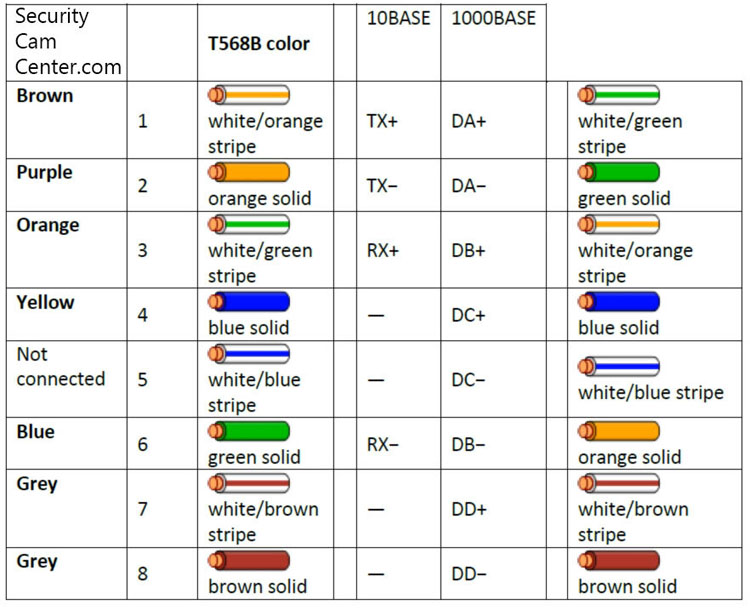
Схема подключения Dahua Pinout
За исключением примера, показанного выше, многие IP-камеры Dahua могут иметь другую схему распиновки.
Взгляните на изображение ниже, слева — распиновка RJ45 (T-568B), а справа — распиновка PoE IP-камеры Dahua (цветная схема подключения).
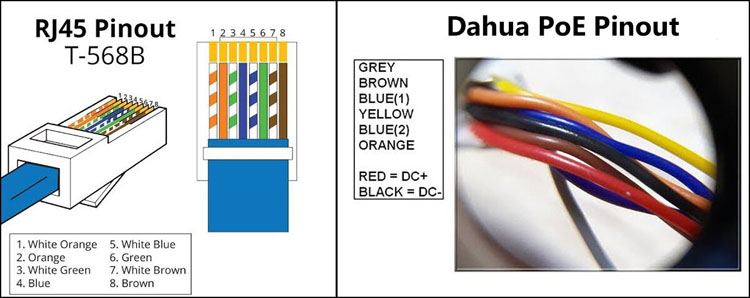
Выполните подключение, как показано на рисунке. Например, серый провод идет на контакт 8, коричневый провод идет на контакт 2, синий — на контакт 1 и так далее.
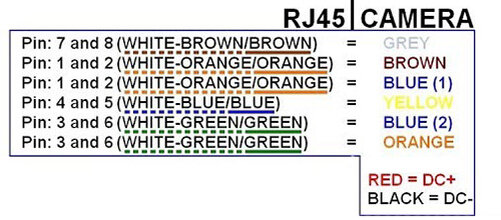
Когда вы закончите, попробуйте увидеть IP-камеру в инструменте настройки. Затем окончательно обожмите его.
Распиновка RJ45 для логотипа Uniview и OEM-производителей, продаваемых под следующими брендами:
2M Technology, Cantronic, CCTV Security Pros, CNB, CP Plus, Dax Networks, Dorani, Eclipse, Envirocams, Fermax Australia, Galaxy, Geovision, Gess, Global, Grupo PV ( Voxel), Invid Tech, LTS, Norden (Eyenor), Openeye, Oviss, People Fu, Q-See Presidio line, Raster, Revo, Security Camera Warehouse, Uniview Tec, Western Digital.
Схема расположения выводов Uniview RJ45
Если неработающая камера — это логотип Uniview или OEM, посмотрите схему распиновки на рисунке ниже. Эта схема применима, если вы намереваетесь обжать новый разъем RJ45 на косичке камеры.
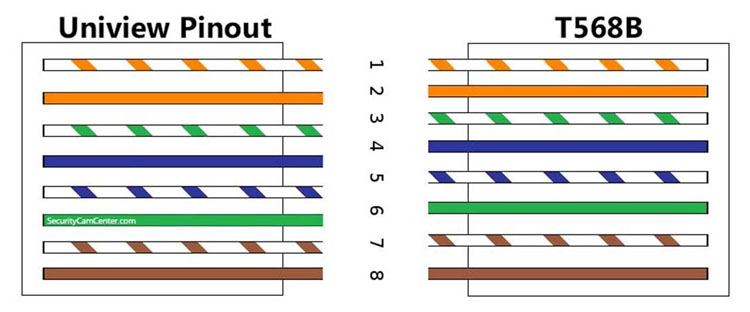
Итак, с левой стороны — цветные провода от камеры Uniview. После зачистки кабеля вы должны увидеть 8 проводов с цветовой кодировкой. Выровняйте их так же, как показано на схеме.
Затем с правой стороны находится разъем RJ45 (T568B), используйте сквозной тип и направьте восемь проводов в точном порядке.
Пожалуйста, проверьте статью, указанную в начале этого руководства. Он показывает всю процедуру, как исправить поврежденный разъем RJ45 камеры.
Другой способ решить эту проблему — использовать домкрат для трапецеидального искажения. Купите один в Интернете и проденьте провода так же, как показано на схеме ниже.
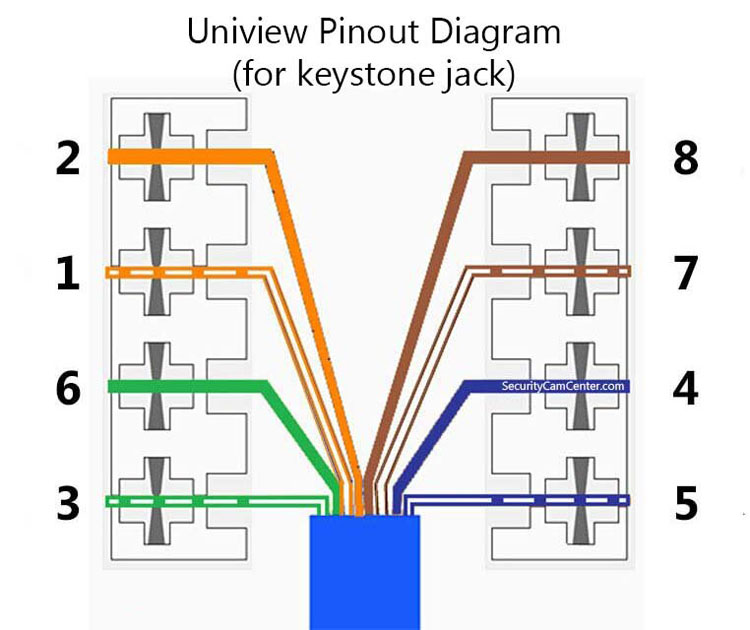
Оба способа вернут камеру в рабочее состояние. Однако метод трапецеидального искажения намного проще и быстрее. Это тот, который мы рекомендуем использовать.
После фиксации разъема RJ45 подключите камеру к сети или NVR и подождите, пока он не подключится. Кроме того, вы можете использовать инструмент сканирования для обнаружения камеры в сети.
Сам процесс ремонта мы опишем, используя в качестве примера камеру Hikvision. Когда вы разрезаете и снимаете кабель с камеры Hikvision, вы должны увидеть в общей сложности восемь проводов: коричневый, белый, синий, серый, фиолетовый, зеленый, оранжевый и желтый.
Обратите внимание, что некоторые камеры Hikvison могут содержать внутри кабеля 10 проводов с цветовой кодировкой, в том числе сплошной красный и черный, которые используются для питания камеры (от 12 В постоянного тока).
Вы можете их отрезать, они нам не нужны, так как камера будет использовать Power over Ethernet (PoE). Как только провода питания (красный и черный) будут удалены, у вас останется восемь проводов с цветовой кодировкой.
Взгляните на проходной разъем RJ45, вы заметите восемь маленьких заклепок / «отверстий», которые используются для направления цвета, подключенного к восьми контактам.
Все, что нам нужно сделать, это выровнять провода от пигтейла камеры, направить их в проходной разъем и завершить соединение.
В стандартном кабеле Ethernet два оранжевых и два зеленых провода используются для передачи данных, а синий и коричневый провода используются для питания (PoE).
Мы уже показали распиновку камеры Hikvision, так что проблем возникнуть не должно. Но на всякий случай повторим схему:
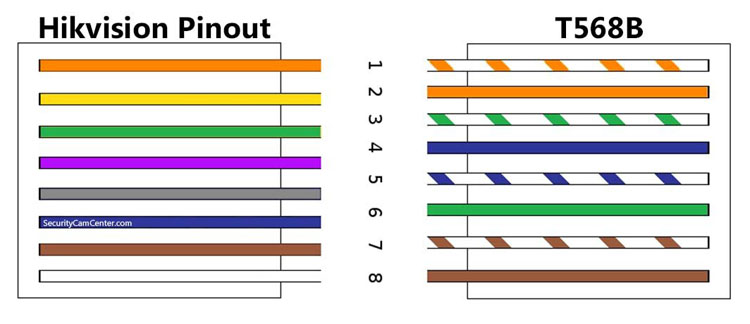
Теперь проденьте выровненные провода к сквозному разъему, протолкните их до упора и затем обожмите вниз. Проверьте сторону штифта, чтобы убедиться, что все провода подключены.
Далее нужно проверить соединение. На этом этапе соединение выполнено заново. Подключите Ethernet-адаптер к камере, а затем подключите камеру к сети (переключатель PoE или прямо к задней части NVR).
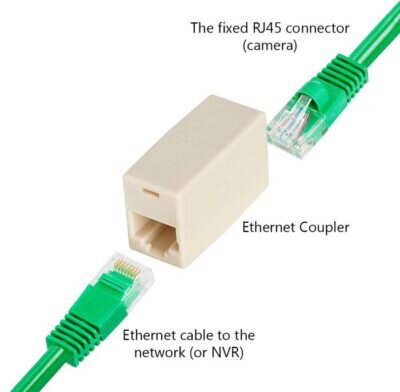
Подождите и посмотрите, включится ли ваша камера, если ИК-индикаторы мигают, это означает, что камера получает питание.
Проверьте, видите ли вы какое-либо изображение на экране, или воспользуйтесь портативным компьютером для сканирования сети и определения IP-адреса камеры.
Если вы видите это там, поздравляем, вы починили свою камеру с поврежденным разъемом RJ45.
Если ваша камера снова подключена к сети, вам необходимо защитить соединение от атмосферных воздействий, если вы собираетесь установить камеру на открытом воздухе.
Используйте водонепроницаемую ленту, чтобы изолировать соединение. Сделайте его как можно плотнее. Это не обязательно должно выглядеть красиво, все, что нам нужно, — это чтобы камера снова заработала.
Устрание поврежденного разъема камеры RJ45 с помощью гнезда Keystone
Считаем этот способ более простым. Все, что вам нужно, это гнездо для трапецеидального искажения, распиновка камеры и инструмент для перфорации. Порядок действий следующий:
-
Отрежьте поврежденный разъем RJ45
-
Осмотрите гнездо трапецеидального искажения и выровняйте провода.
-
Проденьте провода на разъеме трапецеидального искажения
-
Проверьте соединение, чтобы убедиться, что камера работает.
Инструменты, необходимые для фиксации разъема RJ45 с помощью метода трапецеидального искажения:
Инструмент для зачистки кабеля
Домкрат для трапеции
Инструмент для перфорации
Шаг 1. Отрежьте поврежденный разъем RJ45.
Таким же образом, как мы обсуждали ранее, отрежьте поврежденный разъем от косички камеры. Удалите другие кабели с пигтейла, если вы не собираетесь их использовать (например, сигнализация, аудио, BNC и т.д.)
Используйте инструмент для зачистки (или острый нож), чтобы зачистить кабель, и вы должны увидеть 8 проводов с цветовой кодировкой.
В некоторых камерах можно увидеть 10 проводов, два из которых (черный и красный) предназначены для питания 12 В постоянного тока.
Отрежьте и их, так как мы будем использовать PoE. Всего у вас должно быть восемь проводов, чтобы пробить гнездо трапецеидального искажения.
Шаг 2. Осмотрите гнездо трапецеидального искажения и выровняйте провода.
Нет необходимости вставлять соединение RJ45 в кабель Ethernet вашей камеры.
Вместо этого мы вставим восемь цветных проводов в гнездо для трапецеидального искажения.
Существует несколько типов домкратов для трапецеидальных искажений: тот, для которого не требуется перфоратор, и тот, для которого требуется инструмент.
В любом случае, самое главное — правильно выровнять провода, основываясь на схеме, напечатанной на гнезде трапецеидального искажения.
Все гнезда имеют цветовой код рядом с номером и обычно соответствуют двум стандартам: T-568A и T-568B. Обычно порядок на домкрате трапецеидального искажения следующий:
Левая сторона, сверху вниз: 2, 1, 6, 3
Правая сторона, сверху вниз: 4, 5, 7, 8.
Обязательно обратитесь к номеру, указанному на гнезде для трапецеидального искажения.
В некоторых случаях, особенно если гнездо для трапецеидального искажения предназначено для работы без перфоратора, провода могут быть перевернуты в гнездо перевернутыми.
Итак, слева сверху вниз: 4, 5, 7, 8; и справа, сверху вниз: 2, 1, 6, 3 (противоположно указанным выше пунктам маркера). Ниже приведена схема стандартного разъема RJ45 Keystone Jack (для камеры Hikvision).

Если трапецеидальное искажение без инструмента, линия вверх должна быть перевернутой диаграммой.
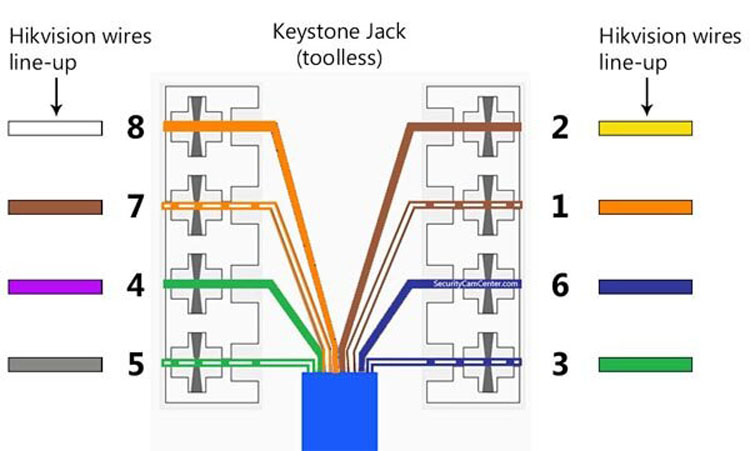
Шаг 3. Проденьте провода в гнездо для трапецеидального искажения.
Используйте перфоратор, чтобы протолкнуть каждый провод на клемме гнезда для трапецеидального искажения.
Лезвие инструмента должно быть расположено с внешней стороны домкрата, чтобы отрезать лишнюю проволоку, когда вы надавите на него. При каждом ударе вы должны услышать щелчок инструмента.

Если у вас есть трапецеидальный камень, для которого не требуется инструмент, просто выровняйте каждый провод на клеммах и защелкните разъем.
Убедитесь, что крышка плотно закрыта и плотно закрыта. Используйте зажим, если он есть в вашем домкрате для трапецеидального искажения.
Если для вашего гнезда для трапецеидального искажения не требуется инструмент, вам нужно выровнять каждый провод одновременно. Тогда ты захлопнешь домкрат.
Иногда в вашем домкрате есть небольшой рычаг, который можно использовать, чтобы зажать домкрат еще сильнее, чтобы отрезать лишний провод.
Шаг 4. Проверьте соединение.
После этого снова подключите камеру к сети или сетевому видеорегистратору и подождите, чтобы увидеть, подключится ли она к сети.
Обычно, если подключение было выполнено правильно, камера снова подключится к сети через 3-5 минут. Если вы не видите света от камеры, это означает, что камера не включается. Попробуйте повторить подключение еще раз.
Убедитесь, что вы соответствуете правильной цветовой схеме. Иногда поджаривается (сгорает) сама камера и проблема не в разъеме.
Если камера работает, убедитесь, что соединение защищено от атмосферных воздействий. Используйте водонепроницаемую ленту для изоляции разъема (если вы собираетесь устанавливать камеру на открытом воздухе).




